Samsung Smart Switch: Meilleur outil de sauvegarde pour les appareils Galaxy
Trucs Et Astuces Android / / August 05, 2021
Nous savons à quel point nos smartphones sont importants pour nous pour une utilisation quotidienne. Les données qu'il stocke sont plus importantes. Que ce soit des numéros de contact, des messages texte, des photos, des vidéos, etc. Celles-ci nous sont très chères et nous ne pouvons nous permettre de les perdre. Eh bien, il doit y avoir un moyen de conserver une copie de toutes ces données au cas où une perte de données quelconque se produirait. La perte de données peut se référer au téléphone perdu ou volé, à toute corruption de stockage, etc. Nous devons donc faire une sauvegarde de nos données. Bien que nous sachions qu'il existe un nouveau système de sauvegarde dans le cloud, cela prend du temps car le cloud a d'énormes données à gérer. Il faut donc trouver une solution qui nous permette de faire une sauvegarde localement ce qui prend moins de temps. Donc, dans ce guide, nous vous dirons comment sauvegarder et restaurer les données de votre appareil à l'aide du Samsung Smart Switch.
Le commutateur intelligent Samsung prend en charge tous les appareils Samsung Galaxy exclusivement. Cependant, la compatibilité est exacte si l'appareil est de 2016. En outre, pour suivre le dernier système d'exploitation Android, il prend en charge Android 6.x Marshmallow et supérieur. Donc, si vous exécutez Nougat, Oreo ou Pie OS, le commutateur intelligent Samsung fonctionnera très bien. Outre la sauvegarde et la restauration, vous pouvez également installer les dernières mises à jour logicielles sur votre smartphone Galaxy à l'aide de cet outil. Nous avons discuté de tous les aspects en détail et également mis en place le guide pour vous.
Table des matières
-
1 Comment effectuer des sauvegardes à l'aide de Samsung Smart Switch
- 1.1 Effectuer une sauvegarde sur une carte SD à l'aide de Samsung Smart Switch
- 2 Comment restaurer une sauvegarde sur une carte SD à l'aide de Samsung Smart Switch
- 3 Synchroniser les contacts Outlook avec Samsung Smart Switch
- 4 Comment obtenir des mises à jour logicielles avec Samsung Smart Switch
Comment effectuer des sauvegardes à l'aide de Samsung Smart Switch
Tout d'abord, nous devons télécharger la suite de commutateurs intelligents Samsung pour Windows et MacOS.
Téléchargez Samsung SmartSwitch pour Windows Téléchargez Samsung SmartSwitch pour MacOSTu pourrais aussi aimer,
- Téléchargez Google Camera pour Galaxy S9 / S9 + basé sur Android Oreo et Pie
- Comment récupérer un appareil Samsung Galaxy à partir du mode Odin / mode de téléchargement
Effectuer une sauvegarde sur une carte SD à l'aide de Samsung Smart Switch
Dans ce processus, nous devons prendre une carte SD et récupérer nos données sur nos appareils Samsung Galaxy.

Étape 1 Pour créer votre sauvegarde, accédez à Paramètres>Comptes et sauvegarde > Commutateur intelligent,
Étape 2 Clique sur le Carte SD icône.
Étape 3 Ensuite, sélectionnez vos contacts, vidéos, photos, etc. que vous souhaitez sauvegarder
Étape 4 Cliquez maintenant sur Démarrer pour commencer.
Comment restaurer une sauvegarde sur une carte SD à l'aide de Samsung Smart Switch
Maintenant que nous en avons terminé avec la sauvegarde, voyons maintenant comment nous pouvons restaurer la même chose.
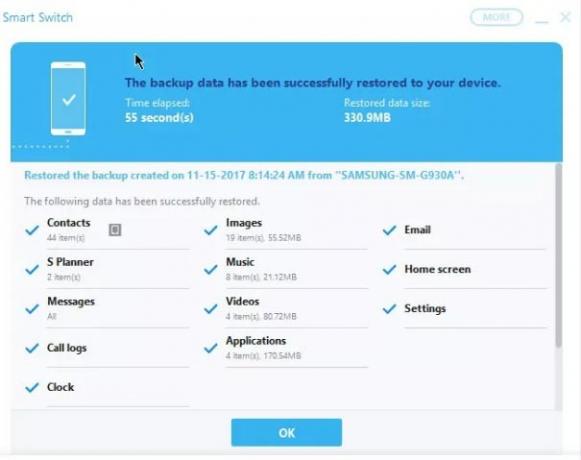
Étape 1 Sur le commutateur intelligent Samsung, cliquez sur Restaurer maintenant.
Étape 2 Cliquez sur Sélectionnez vos données de sauvegarde à partir de la sauvegarde que vous avez faite et ensuite
Étape 3 Sélectionnez la date et l'heure de création de la sauvegarde dans l'écran Restauration de sauvegarde.
Étape 4 sur le smartphone ou la tablette, vous verrez la fenêtre Autoriser l'accès appuyez sur Autoriser.
Étape 5 Puis clique D'accord.
Remarque: Sur votre smartphone ou tablette, vous devrez peut-être restaurer manuellement des fonctionnalités dans les applications comme le widget Météo sur l'écran d'accueil en appuyant sur Appuyez ici pour restaurer les données météorologiques.
Synchroniser les contacts Outlook avec Samsung Smart Switch
Vous pouvez également utiliser cet outil pour synchroniser vos contacts Microsoft Outlook et d'autres informations. Suivez les étapes ci-dessous.
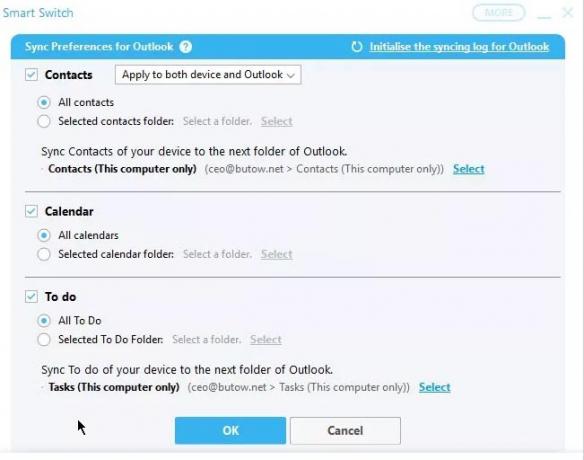
Étape 1 Cliquer sur Synchronisation Outlook.
Étape 2 Cliquez maintenant sur Préférences de synchronisation pour Outlook pour spécifier les données Outlook que vous souhaitez synchroniser.
Étape 3 Clique le Contacts, Calendrier, etc. cases à cocher pour la synchronisation. Par défaut, vous pouvez sélectionner toutes vos données.
Étape 4 Cliquer sur Sélectionner pour choisir le dossier. Par exemple: - contacts.
Étape 5 Cliquez sur OK> Cliquez sur Synchroniser maintenant pour commencer la synchronisation.
Étape 6 Cliquer sur Confirmer continuer.
Comment obtenir des mises à jour logicielles avec Samsung Smart Switch
Il arrive souvent que l'OEM déploie une mise à jour logicielle pour n'importe quel appareil, mais elle est retardée pour atteindre l'utilisateur. Cela dépend beaucoup de la situation géographique. En outre, un autre facteur est le transporteur ou le fournisseur qui a un lien avec l'appareil. Cela se produit également avec les appareils Samsung. Cependant, avec Samsung Smart Switch, cela peut être facilement réalisé.
Étape 1 ouvrez Smart Switch sur votre PC.
Étape 2 connectez votre téléphone au PC via un câble USB.
Étape 3 Lorsque vous vous connectez et que votre appareil est reconnu, une vérification du logiciel se produit. Smart Switch affiche les détails du logiciel actuel.
Étape 4 Vous recevrez la notification d'une nouvelle mise à jour si une mise à jour logicielle est disponible pour votre appareil.
Étape 5 Cliquez maintenant Mise à jour pour installer le dernier logiciel. Le logiciel sera d'abord téléchargé sur votre ordinateur. Ensuite, le commutateur intelligent l'installera sur votre téléphone.
Étape 6 Le téléphone redémarrera après l'installation.
Donc c'est ça. Si vous utilisez un appareil Samsung Galaxy, utilisez Samsung Smart Switch pour le reprendre, le restaurer. Vous pouvez également télécharger et installer le dernier logiciel sur votre appareil.
Swayam est un blogueur technique professionnel titulaire d'une maîtrise en applications informatiques et possède également une expérience du développement Android. Il est un fervent admirateur de Stock Android OS. Outre les blogs technologiques, il adore jouer, voyager et jouer / enseigner la guitare.



